Samsung Galaxy-də kilid ekranında və Always On Display ekranında saatın üslubunu necə tənzimləməli
Samung Galaxy istifadəçilərə cihazın fərdi şəkildə tənzimlənməsi üçün müxtəlif imkanlar təklif edir.
Məsələn, siz smartfonunuzdakı saatın xarici görünüşünü istədiyiniz kimi tənzimləyə bilərsiniz: siferblatın yerləşmə üslubunu seçə və onun rəngini təyin edə bilərsiniz.
Kilid ekranında və «Always On Display» ekranında saat üslubunun tənzimlənməsi haqqında aşağıda məlumat əldə edə bilərsiniz.
Mündəricat:
Kilid ekranında saat üslubunu necə tənzimləməli
Kilid ekranı üçün mövcud olan saat üslubları cihazınızın modelindən və quraşdırılmış PT versiyasından asılıdır, əlavə üslub yükləmək mümkün deyil.
Telefonunuzda quraşdırılmış PT versiyasını dəqiqləşdirin və müvafiq təlimatları açın.
Android 14-13 üçün
Kilid ekranınız üçün saat üslubunu tənzimləmək üçün aşağıdakı addımları yerinə yetirin:
Kilid ekranında aşağıdakı elementləri tənzimləmək olar:
- Saatın şriftini
- Saatın növünü
- Saatın rəngini
- Saat ölçüsü
- Saat yeri (Android 14-də)
Siz bir tonlu rəng, qradiyent seçə və ya ![]() sol küncə basa bilərsiniz, bu zaman saatın rəngi avtomatik olaraq qoyulan divar kağızlarının rəng qammasına uyğun rəng alacaq.
sol küncə basa bilərsiniz, bu zaman saatın rəngi avtomatik olaraq qoyulan divar kağızlarının rəng qammasına uyğun rəng alacaq.
«Saatsız» variantını seçsəniz, kilid ekranında tarix və vaxt göstərilməyəcək.
Zəruri dəyişiklikləri etdikdən sonra, «Hazırdır» düyməsinə basın.
Android 12 üçün
Kilid ekranınız üçün saat üslubunu tənzimləmək üçün aşağıdakı addımları yerinə yetirin:
- Tənzimləmələri açın və Kilid ekranı bölməsinə keçin.
- Saat üslubu menyusuna basın.
- Saatın növünü və rəngini seçin.
- Hazırdır düyməsini basın.
Siz bir tonlu rəng, qradiyent seçə və ya ![]() , basa bilərsiniz, bu zaman saatın rəngi avtomatik olaraq qoyulan divar kağızlarının rəng qammasına uyğun rəng alacaq.
, basa bilərsiniz, bu zaman saatın rəngi avtomatik olaraq qoyulan divar kağızlarının rəng qammasına uyğun rəng alacaq.
Android 11 və daha aşağı versiyalar üçün
Kilid ekranınız üçün saat üslubunu tənzimləmək üçün aşağıdakı addımları yerinə yetirin:
- Tənzimləmələri açın və Bloklama ekranı bölməsinə keçin.
- Saat üslubu menyusuna basın.
- Kilid ekranına basın.
- Saatın növünü və rəngini seçin.
Siz bir tonlu rəng, qradiyent seçə və ya ![]() , basa bilərsiniz, bu zaman saatın rəngi avtomatik olaraq qoyulan divar kağızlarının rəng qammasına uyğun rəng alacaq.
, basa bilərsiniz, bu zaman saatın rəngi avtomatik olaraq qoyulan divar kağızlarının rəng qammasına uyğun rəng alacaq.
Zəruri dəyişiklikləri etdikdən sonra, «Hazırdır» düyməsinə basın.
«Always On Display» ekranında saat üslubunu necə tənzimləməli
Qeyd:
Bu tənzimləmə növü yalnız cihazınızda Always on Display funksiyası aktiv olduqda mövcud olacaq.
«Always On Display» ekranında standart saat üslublarından birini quraşdırmaq və ya siferblata əlavə etmək olar:
- Stiker
- Qalereyadan şəkil
- Animasiya (GIF)
- «Galaxy Themes» mövzusu
Telefonunuzda quraşdırılmış PT versiyasını dəqiqləşdirin və müvafiq təlimatları açın.
Android 14 üçün
Həmişə ekranda ekran saatının tərzi kilid ekranında saat üçün təyin olunan üsluba uyğun olacaq.
Dysplay — da həmişə ekrandakı saatın fərqli olması üçün Mövzunu Galaxy temalarından yükləyə bilərsiniz-saatın şəkli və tərzi Mövzu müəllifinin təyin etdiyi parametrlərdən asılı olacaq.
Android 13-12 üçün
Smartfonunuzda «Always On Display» ekranı üçün saat üslubunu tənzimləmək üçün aşağıdakı addımları yerinə yetirin:
Addım 1. Tənzimləmələri açın və Bloklama ekranı bölməsinə keçin.
Addım 2. Always On Display menyusuna basın.
Addım 3. Saat üslubu bölməsini açın.
«Saatı seç» əlavəsində standart saat növlərindən birini quraşdırmaq və onların rəngini təyin etmək olar. ••• düyməsinə basdıqda, əlavə üslublar çıxır.
Siferblata necə stiker əlavə etməli
«Always On Display» ekranına standart GIF animasiya, selfiemoji, Bitemoji və ya Galaxy Store-dan istənilən quraşdırılmış komplektdən bir stiker qoymaq olar.
Bunun üçün Stikerlər bölməsinə basın, açılmış menyuda siferblata əlavə etmək istədiyiniz stikeri seçin və Hazırdır düyməsinə basın.
Siz, həmçinin, saata öz şəklinizi və ya qalereyadan animasiya əlavə edə və ya «Galaxy Themes»-dən mövzu qoya bilərsiniz. Bunun üçün «Siferblata öz şəklini və ya animasiyanı necə əlavə etməli» və «Siferblata Galaxy Themes mövzusunu necə əlavə etməli»
Bütün dəyişiklikləri etdikdən sonra, Hazırdır düyməsinə basın.
Android 11 üçün
Smartfonunuzda «Always On Display» ekranı üçün saat üslubunu tənzimləmək üçün aşağıdakı addımları yerinə yetirin:
- Tənzimləmələri açın və Bloklama ekranı bölməsinə keçin.
- Saat üslubu menyusuna basın.
- Always On Display üzərinə basın.
- Saat formatını və rəngini seçin.
- Elementə basdıqda, əlavə üslublar çıxır.
Siz, həmçinin, saata öz şəklinizi və ya qalereyadan animasiya əlavə edə və ya «Galaxy Themes»-dən mövzu qoya bilərsiniz. Bunun üçün işarənin üzərinə basın «Siferblata öz şəklini və ya animasiyanı necə əlavə etməli» və «Siferblata Galaxy Themes mövzusunu necə əlavə etməli» bəndlərindəki tövsiyələrə riayət edin.
Bütün dəyişiklikləri etdikdən sonra, Hazırdır düyməsinə basın.
Android 10 və daha əvvəlki versiyalar üçün
Smartfonunuzda «Always On Display» ekranı üçün saat üslubunu tənzimləmək üçün aşağıdakı addımları yerinə yetirin:
- Tənzimləmələri açın və Bloklama ekranı bölməsinə keçin.
- Saat üslubu menyusunu açın.
- Always On Display seçin.
- Saat növünü seçin.
- Saatın rəngini təyin edin.
Siz saata öz şəklinizi və ya qalereyadan animasiya əlavə edə bilərsiniz.
Zəruri dəyişiklikləri etdikdən sonra, «Hazırdır» düyməsinə basın. «Always On Display» ekranına mövzu quraşdırmaq üçün fırça işarəsinin üzərinə basın və «Siferblata Galaxy Themes mövzusunu necə əlavə etməli» təlimatlarına riayət edin.
Bütün dəyişiklikləri etdikdən sonra, Hazırdır düyməsinə basın.
Siferblata öz şəklini və ya animasiyanı necə əlavə etməli
Siz «Always On Display» ekranındakı saata öz fotoşəkilinizi, yüklənmiş şəkil və ya animasiya əlavə edə bilərsiniz.
Bunun üçün Qalereya bölməsini seçin. Lazım olan şəklin olduğu qovluğu açın və onu seçmək üçün üzərinə basın.
Animasiyalı görüntü quraşdırmaq istəyirsinizsə, elementin kənarındakı GIF yazısına baxın. Daha sonra aşağı sağ küncdə Hazırdır düyməsinə basın.
Siferblata «Galaxy Themes» mövzusunu necə əlavə etməli
Saatın mövzusu siferblatın rəngini və onun altındakı şəkli dəyişə bilər.
Mövzunu seçmək və endirmək üçün Galaxy Themes-i açın. Xoşunuza gələn elementi seçin, onu açın və Endir düyməsinə basın.
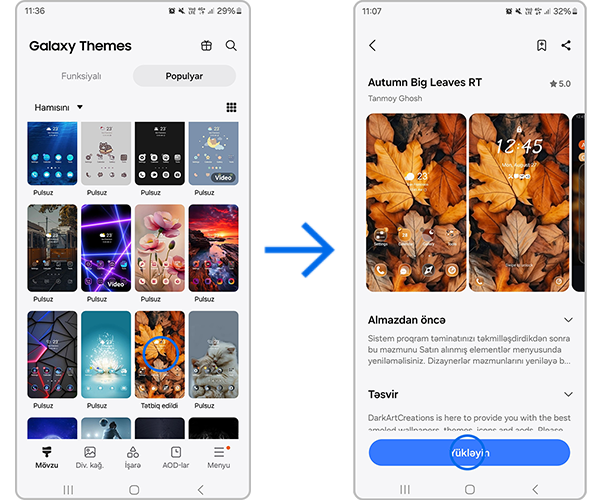
Yeni mövzunu dərhal quraşdırmaq olar. Endirdikdən sonra, Endir düyməsinin yerində Tətbiq et yazısı gələcək. Onun üzərinə basın və «Saat və şəkil» variantın seçin.
«Yalnız şəkil» variantını seçdiyiniz zaman, «Always on Display» ekranında tarix və vaxt göstərilməyəcək.
Yüklənmiş mövzular Mənim Materialların (My Stuff) -> AOD bölməsində saxlanılır.
Animasiyalı elementlər Animated yazısı ilə işarələnmiş olur.
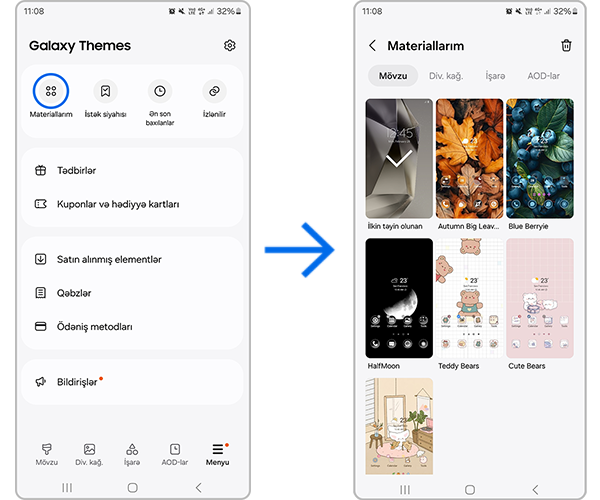
Saatın üslubunu dəyişmək mümkün deyilsə, nə etməli
Saatın tənzimlənməsi bir neçə səbəblə imkansız ola bilər:
Şərhiniz üçün təşəkkür edirik!
Bütün sualları cavablandırın.















